
SSD-urile de astăzi au înlocuit SSD-urile, care funcționează de mai multe ori mai repede și pot rula Windows în 10 sau chiar 7 secunde, iar toate aplicațiile de deschidere "mari" (cum ar fi Photoshop cu o mulțime de add-on-uri instalate) . Desigur, instalarea oricărei versiuni de Windows pe SSD are propriile nuanțe, dar nu necesită abilități speciale de la utilizator. Și dacă vă gândiți că acum vom descrie în detaliu toți pașii de instalare a Windows pe SSD, atunci aveți toate șansele să o faceți singur.
Astăzi vom lua în considerare:
Instalarea Windows pe un SSD
Mai întâi, asigurați-vă că placa dvs. de bază suportă interfața SATA III, altfel nu veți putea atinge performanța maximă de pe unitatea SSD. Acest lucru este foarte ușor de determinat: puteți să accesați informații despre placa de bază pe site-ul oficial al producătorului sau să vă uitați direct la "placa de bază" și găsiți acolo o inscripție adecvată.

Dacă totul este bine, conectați unitatea SSD la PC și intrați în BIOS. În BIOS, găsiți setarea care este responsabilă pentru schimbarea modului de funcționare a plăcii de bază. În diferite versiuni ale BIOS, această setare poate fi plasată în diferite file. Căutați elementul Configurați SATA ca. Modul de lucru SATA Controller sau ceva similar cu numele SATA. Modificați valoarea acestui parametru în AHCI.
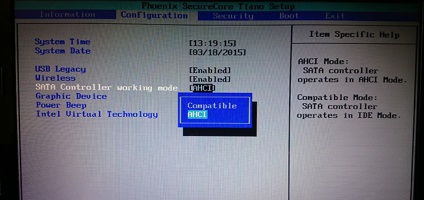
După ce faceți acest lucru, instalați Windows pe SSD pe baza informațiilor furnizate în aceste subiecte:
După instalarea sistemului de operare pe operatorul de transport în condiții de siguranță, puteți continua să lucreze cu computerul în modul normal, dar dacă aveți nevoie pentru a prelungi durata de viață a noului SSD-unitate, apoi urmați instrucțiunile.
Optimizarea performanței unui transportator SSD
Pentru a începe, descărcați și instalați utilitarul SSD Mini Tweaker, care este proiectat pentru a configura și optimiza manual sistemul de operare utilizat pentru a lucra cu SSD-uri.
Rulați aplicația și în fereastra care apare, a pus toate casetele de selectare așa cum se arată în captura de ecran.
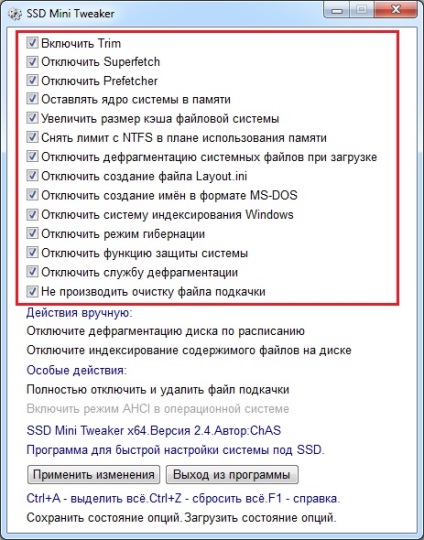
Nu vă grăbiți să închideți programul. Accesați manual secțiunea Acțiuni pentru a dezactiva defragmentarea discului și a efectua unele modificări. Pentru a face acest lucru:
- Faceți clic pe butonul Configure Schedule.
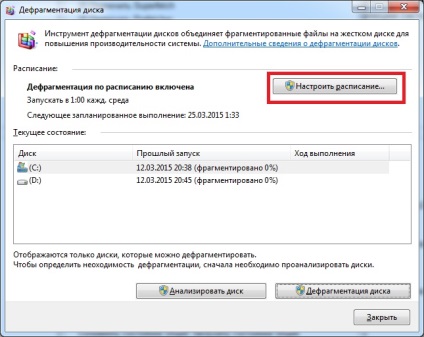
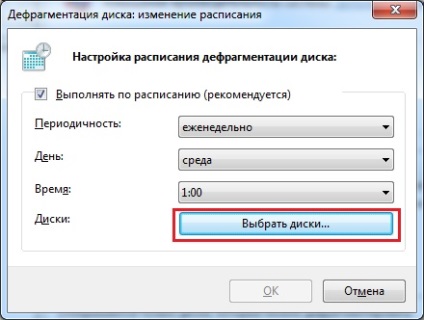
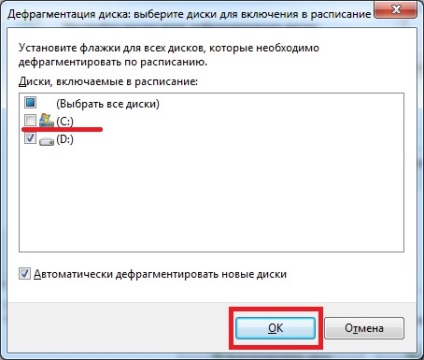
Apoi, faceți clic pe butonul Dezactivați indexarea conținutului fișierelor de pe disc și efectuați următoarele acțiuni:
- În fereastra care se deschide, debifați caseta corespunzătoare, ca în captura de ecran, și aplicați modificările făcute făcând clic pe butonul Ok.
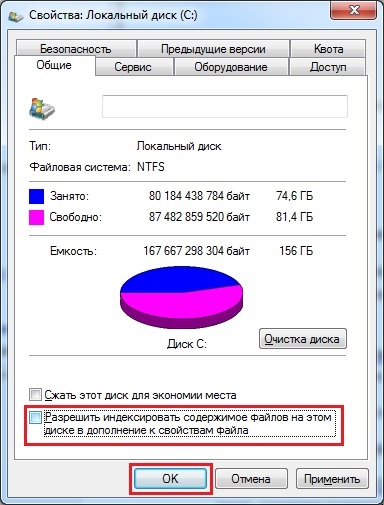

Acum, reporniți computerul și bucurați-vă de performanța rapidă și de înaltă calitate a noului SSD, care, după efectuarea unor modificări, vă va dura mult mai mult.
Dacă aveți întrebări pe această temă - întrebați-ne și vom încerca să le răspundem.